Anzeige des Links zur Leganto-Literaturliste
Wenn Sie mit Primo VE arbeiten, siehe Primo VE für weitere Details.
Angemeldeten Benutzern ermöglicht es Primo, einen Link im Hauptmenü anzuzeigen, durch den Benutzer ihre Haupt-Literaturliste in Leganto aufrufen können.
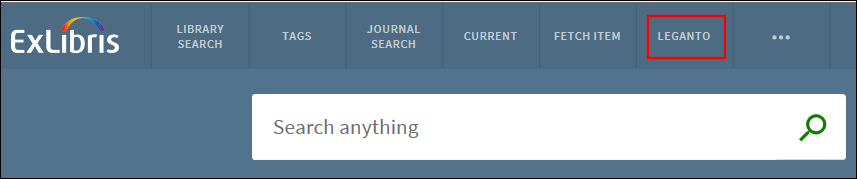
-
Bearbeiten Sie Ihre Ansicht auf der Seite Ansichten-Assistent (Primo-Startseite > Andauernde Konfigurationsassistenten > Ansichten-Assistent).
-
Fahren Sie mit der Seite Kachel-Konfiguration fort und bearbeiten Sie die Kachel Hauptmenü unter Startseite.
-
Füllen Sie im Abschnitt Neue Beschriftung erstellen die folgenden Felder aus:
-
Beschriftung – Typ Leganto.
-
URL – Geben Sie die URL für Leganto im folgenden Format ein:
<alma_base_url>/leganto/readinglist/lists?auth=<auth_type>&institute=<alma_institution_code>
-
alma_base_url – Benennen Sie die Basis-URL, die Sie für Alma verwenden. Zum Beispiel: https://<my_university>.alma.exlibrisgroup.com
-
auth_type – Benennen Sie die verwendete Authentifizierungsart. Die folgenden Arten werden unterstützt: CAS, SAML und lokal (welche für LDAP verwendet werden).
-
alma_institution_code – Benennen Sie Almas Institutions-Code.
-
-
Link soll geöffnet werden in – Wählen Sie eine der folgenden Anzeige-Optionen: aktuelles Fenster oder neues Fenster/Registerkarte.
-
-
Klicken Sie auf Hinzufügen
-
Klicken Sie auf Speichern und fortfahren
-
Aktivieren Sie die Änderungen im Frontend.

